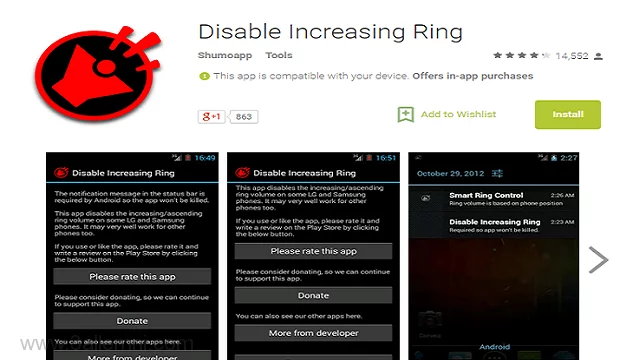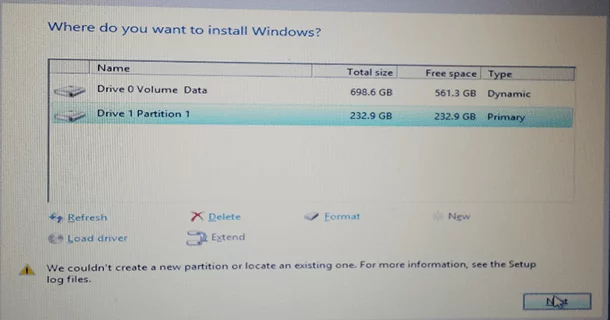شرح كيفية ضغط الفيديو وتقليل حجمه على الهواتف الذكية


شرح كيفية ضغط الفيديو وتقليل حجمه – تعد الهواتف المحمولة من أكثر الأجهزة إستخدامًا لمشاهدة الفيديوهات والأفلام المختلفة ، حيث يمكنك من خلالها مشاهدة مقاطع الفيديو في أي مكان تريد ، ولكن هناك مشكلة تقابل الكثير من المستخدمين وهي إمتلاء مساحة الهاتف بسبب كبر حجم الفيديوهات ، مما يتسبب في عدم القدرة على تحميل المزيد من الفيديوهات على الهاتف الخاص بك ، وفي هذا الموضوع سنناقش معكم طريقة رائعة تمكنك من ضغط الفيديو وتقليل حجمه على الهواتف الذكية.
شرح ضغط الفيديو وتقليل حجمه عن طريق الترميز
يُستخدم ترميز الفيديو (video codec) لضغط البيانات الموجودة في الفيديو وتقليل حجمه ، ومع ذلك فإن الترميزات تختلف عن بعضها في ضغط الفيديو من حيث كفاءة الضغط ، فهناك ترميزات تقوم بضغط الفيديو بشكل كبير مما يساعدك في الحصول على مساحة أكبر.
وكل ما عليك فعله هو إستخدام ترميز جيد للفيديوهات الخاصة بك حتى تتمكن من ضغط الفيديوهات الخاصة بك بشكل جيد ، وذلك من خلال اتباع الخطوات التالية.
هذه الخطوات يمكنك تنفيذها من خلال إستخدام الكمبيوتر الخاص بك ، وبعد إتمامها وتقليل حجم الفيديو الخاص بك يمكنك نقله على هاتفك والإستمتاع بمشاهدته بدون إستهلاك كبير للمساحة.
الخطوة 1 : تحديد نوع الترميز للفيديو الخاص بك
يجب عليك تحديد نوع الترميز المستخدم في الفيديو الخاص بك وذلك حتى تتمكن من معرفة هل هناك ترميز أفضل أم لا ، ويجب عليك أن تعلم أن ترميز الفيديو ليس هو نفسه امتداد الفيديو ، وإذا أردت معرفة ترميز الفيديو الخاص بك فيمكنك ذلك من خلال تحميل أداة AVIcodec وإستخدامها لمعرفة الترميز.
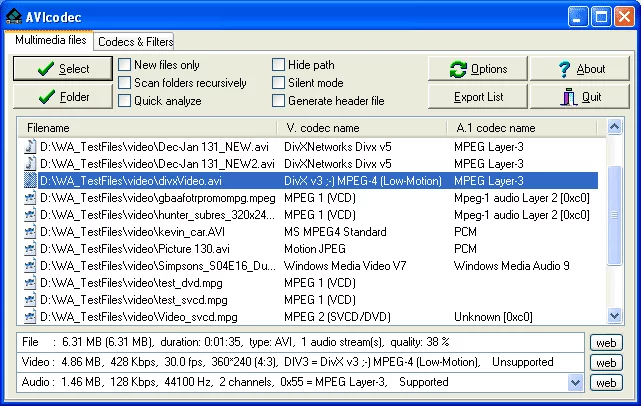
الخطوة 2 : تحديد الترميز الأفضل لتقليل حجم الفيديو
بعد ذلك يجب عليك تحديد الترميز الذي قد يساعدك على ضغط الفيديو بكفاءة أكبر وتقليل حجمه ، وذلك إعتمادًا على الترميز الذي قمت بتحديده في الخطوة السابقة.
فعلى سبيل المثال إذا كان الفيديو الخاص بك يستخدم الترميز H.264 ، فيمكن للترميز (H.265 (HEVC أن يقوم بضغط الفيديو وتقليل حجمه بنسبة تصل إلى 50٪ ، وبالمثل يمكن ضغط الفيديو الذي يستخدم الترميز MPEG-4 بواسطة الترميز H.264 ، أو أكثر من ذلك بواسطة HEVC.
الخطوة 3 : استخدام تطبيق يدعم الترميز الجديد
سوف يحتاج الترميز الجديد الذي تريد استخدامه لضغط الفيديو إلى تطبيق يدعمه على جهازك المحمول. وبدون دعمه على هاتفك سيستخدم فك تشفير البرامج عند تشغيله ، وهو ما يتسبب في استخدام المعالج بشكل كبير ويؤدي إلى استهلاك عمر البطارية بسرعة كبيرة.
الخطوة 4 : تحويل الفيديو إلى الترميز الجديد
وأخيرًا يمكنك الآن تحويل الفيديو الخاص بك إلى الترميز الجديد في حالة إذا كان هاتفك يدعمه ، ويمكنك ذلك من خلال إستخدام أحد البرامج التي تقوم بتحويل ترميز الفيديو ، مثل البرنامج الشهير Movavi Video Converter ، والذي يمكنك تحميله من خلال الرابط التالي.
بعد تحويل الفيديو الخاص بك للترميز الجديد ، والذي من المفترض أن يكون أفضل من الترميز القديم ، سوف تلاحظ أن الفيديو قد تم ضغطه وتقليل حجمه ويمكنك الآن نقله إلى هاتفك والإستمتاع بمشاهدته.